时间:2021-11-01 11:04:32
作者:文冰
来源:u老九
1. 扫描二维码随时看资讯
2. 请使用手机浏览器访问:
http://m.xitongzhijia.net/article/231277.html
手机查看
评论
大家都知道安装WinRAR软件后,用户如果在文件上使用鼠标右键,那么会在右键菜单里有一个默认选项是添加到rar,那么如何将这个选项给改成zip,下面就把WinRAR设置鼠标右键菜单为zip选项的教程带给大家,修改右键菜单中WinRAR默认压缩格式,希望能帮到您。
WinRAR设置鼠标右键菜单为zip选项的教程
1、打开WinRAR程序,选择“选项”-“设置”。
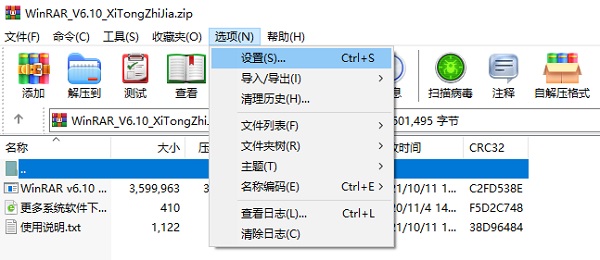
2、在弹出的设置窗口中依次点击“压缩”-“创建默认配置……”。
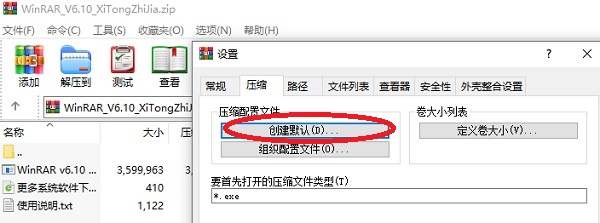
3、将“压缩文件格式”从RAR修改为ZIP。。
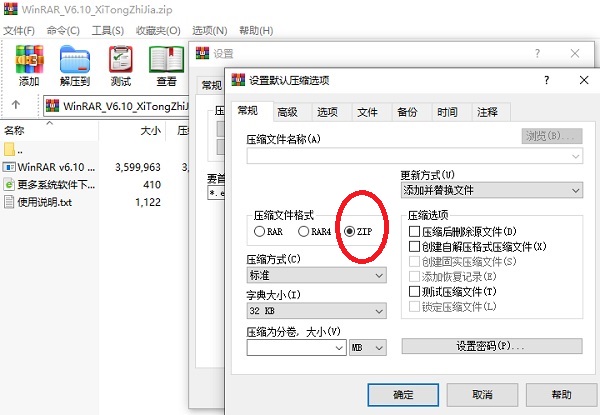
4、这样修改后,再用鼠标右键创建压缩文件时,就会发现文件默认会被压缩成ZIP格式。
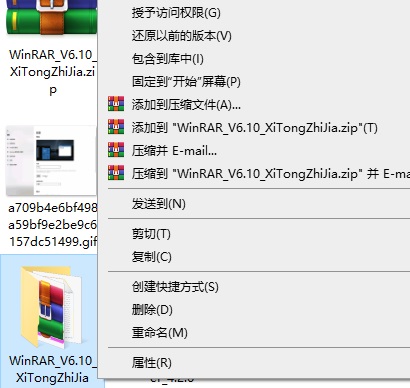
以上就是修改右键菜单中WinRAR默认压缩格式的教程,通过这样的设置,以后想要添加zip压缩文件就比较方便一些。
发表评论
共0条
评论就这些咯,让大家也知道你的独特见解
立即评论以上留言仅代表用户个人观点,不代表u老九立场